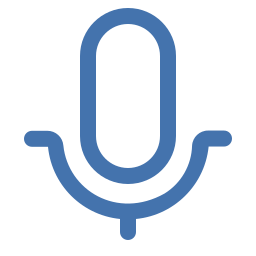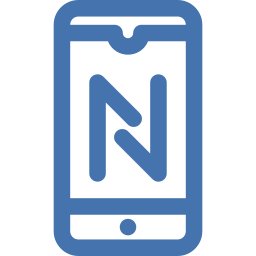Как проверить и почистить оперативную память на Huawei Y9s?
Ваш Huawei Y9s работает медленно и не позволяет вам правильно пользоваться телефоном. Оперативная память смартфона – это его оперативная память. Эта память обеспечивает производительность вашего Huawei Y9s. С другой стороны, при многократном использовании телефона ненужные данные накапливаются и замедляют работу Android. В этом уроке мы покажем вам, как проверить доступную оперативную память на вашем Huawei Y9s, а также как ее очистить.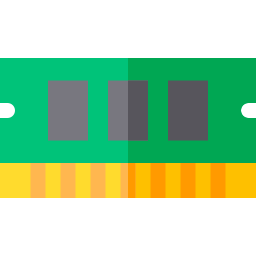
Как проверить оперативную память на Huawei Y9s?
Оперативная память будет важна для хорошей работы вашего Huawei Y9s. Он представляет собой оперативную память смартфона как компьютер. ОЗУ позволяет выполнять несколько действий одновременно, не замедляя работу смартфона. Чем больше объем оперативной памяти, тем лучше производительность смартфона. Часто при покупке телефона мы забываем проверить доступную оперативную память. Мы думаем, в частности, о внутренней памяти. Итак, каков метод проверки доступной оперативной памяти в вашем Huawei Y9s? Есть несколько методов, которые можно найти в зависимости от версии вашего телефона.
Проверить оперативную память в настройках
- Зайдите в настройки вашего Huawei Y9s
- а затем выберите «О телефоне», и вы сможете узнать объем доступной оперативной памяти, иногда этот параметр будет скрыт в меню разработчика.
- если ОЗУ не отображается, щелкните несколько раз номер сборки (обычно 7 раз).
- вернуться к настройкам
- попробуйте найти в меню параметров разработчика
- после этого нажмите на Память
Приложение для проверки оперативной памяти, доступной на вашем Huawei Y9s
Действительно, есть ряд приложений, которые предлагают вам возможность проверить доступную оперативную память, а также очистить ее. Информация об устройстве будет приложением, которое предоставит вам всю информацию о вашем телефоне, такую как ОЗУ, а также внутреннее или внешнее пространство для хранения (SD), аккумулятор, установленные приложения или возможные оптимизации.
Обслуживание устройства на Android
На некоторых мобильных устройствах Android у вас будет прямой доступ к хранилищу вашего телефона на уровне обслуживания. Зайдите в настройки вашего Huawei Y9s, а затем нажмите на Обслуживание телефона. Затем щелкните значок памяти, вы увидите внутреннее хранилище и оперативную память (RAM).
Программы для Windows, мобильные приложения, игры - ВСЁ БЕСПЛАТНО, в нашем закрытом телеграмм канале - Подписывайтесь:)
Как очистить оперативную память вашего Huawei Y9s?
Чтобы повысить скорость работы Android-смартфона, вам нужно будет улучшить оперативную память. Чтобы ускорить работу вашего Huawei Y9s, вам нужно будет выполнить несколько шагов.
Обслуживание вашего Huawei Y9s
Как было показано ранее, вы можете обратиться в сервисную службу вашего Huawei Y9s. Для этого перейдите в настройки и нажмите «Обслуживание», а затем «Память». Затем нажмите «Очистить».
Приложения для очистки оперативной памяти
Действительно, в магазине Google Play есть множество приложений, которые упростят вам жизнь. Среди этих приложений в вашем распоряжении Очистка RAM или же
RAM Booster . Все эти приложения позволяют очищать оперативную память. Часто они предлагают несколько функций.
Как регулярно улучшать производительность оперативной памяти вашего Huawei Y9s
Во время использования телефона вы можете выполнять повторяющиеся действия для улучшения оперативной памяти. Например, вы можете закрыть приложения, работающие в фоновом режиме на вашем Huawei Y9s, или удалить данные приложений, установленных на вашем Huawei Y9s. Если вы ищете другие решения на вашем Huawei Y9s, мы приглашаем вас изучить руководства в Категория: Huawei Y9s.
Программы для Windows, мобильные приложения, игры - ВСЁ БЕСПЛАТНО, в нашем закрытом телеграмм канале - Подписывайтесь:)